
КАТЕГОРИИ:
Архитектура-(3434)Астрономия-(809)Биология-(7483)Биотехнологии-(1457)Военное дело-(14632)Высокие технологии-(1363)География-(913)Геология-(1438)Государство-(451)Демография-(1065)Дом-(47672)Журналистика и СМИ-(912)Изобретательство-(14524)Иностранные языки-(4268)Информатика-(17799)Искусство-(1338)История-(13644)Компьютеры-(11121)Косметика-(55)Кулинария-(373)Культура-(8427)Лингвистика-(374)Литература-(1642)Маркетинг-(23702)Математика-(16968)Машиностроение-(1700)Медицина-(12668)Менеджмент-(24684)Механика-(15423)Науковедение-(506)Образование-(11852)Охрана труда-(3308)Педагогика-(5571)Полиграфия-(1312)Политика-(7869)Право-(5454)Приборостроение-(1369)Программирование-(2801)Производство-(97182)Промышленность-(8706)Психология-(18388)Религия-(3217)Связь-(10668)Сельское хозяйство-(299)Социология-(6455)Спорт-(42831)Строительство-(4793)Торговля-(5050)Транспорт-(2929)Туризм-(1568)Физика-(3942)Философия-(17015)Финансы-(26596)Химия-(22929)Экология-(12095)Экономика-(9961)Электроника-(8441)Электротехника-(4623)Энергетика-(12629)Юриспруденция-(1492)Ядерная техника-(1748)
Поселение по заявкам
|
|
|
|
Работа с гостями
Данная задача предназначена для размещения гостей по предварительным заявкам.
При входе в задачу появляется список заезжающих групп на текущую дату, а также заявки, имеющие статус «Постоянная». Интерфейс основного окна этой задачи такой же, как и в «Бронировании», используются те же кнопки и функциональные клавиши.
Для начала операции поселения нужно отметить заезжающую группу и, либо нажать кнопку «Выбрать», либо сделать двойной щелчок мышкой на отмеченной группе.
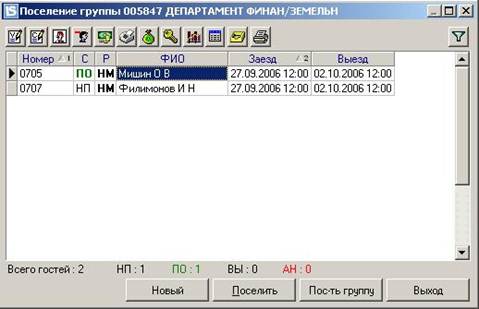
Теперь на экране появляется окно списка гостей группы.
Здесь используются следующие кнопки:
-  - корректировка переменных параметров гостя;
- корректировка переменных параметров гостя;
-  - корректировка постоянных параметров гостя;
- корректировка постоянных параметров гостя;
-  - история проживания гостя;
- история проживания гостя;
-  - аннуляция гостя;
- аннуляция гостя;
-  - баланс гостя;
- баланс гостя;
-  - расчет гостя (гостей);
- расчет гостя (гостей);
-  - начисление оплаты гостям группы (начисление безналичной оплаты по факту, распределение наличной оплаты);
- начисление оплаты гостям группы (начисление безналичной оплаты по факту, распределение наличной оплаты);
-  - прокатка карт замковой системы;
- прокатка карт замковой системы;
-  - просмотр таблицы текущей загрузки;
- просмотр таблицы текущей загрузки;
-  - отчет о поселении группы;
- отчет о поселении группы;
-  - просмотр планового обслуживания группы;
- просмотр планового обслуживания группы;
-  - печать информации о госте;
- печать информации о госте;
-  - выписать счет-фактуру на гостя;
- выписать счет-фактуру на гостя;
-  - фильтр по статусам гостей;
- фильтр по статусам гостей;
-  - поселение нового гостя;
- поселение нового гостя;
-  - поселение гостя из списка (изменение статуса «Непоселен» на «Поселен»);
- поселение гостя из списка (изменение статуса «Непоселен» на «Поселен»);
-  - поселение гостей из списка (изменение статуса «Непоселен» на «Поселен»);
- поселение гостей из списка (изменение статуса «Непоселен» на «Поселен»);
-  - выход из поселения группы.
- выход из поселения группы.
На экране показан список гостей, которые были указаны в плановом обслуживании группы.
Для каждого гостя указан информация о номере комнаты, в которой проживает гость, статус гостя (ПО – поселен, НП - непоселен, АН – аннулирован, ВЫ – выселен), вид размещения (НО – номер, МС – место, ДК – дополнительная кровать, Р – раскладушка), ФИО гостя и даты и время заезда и выезда.
|
|
|
Если на гостей были забронированы номера (для них определен номер комнаты), то, используя кнопку «Поселить» (одного или нескольких гостей) их статус изменяется на «Поселён». Если на заявку была внесена только информация о гостях, без брони конкретных номеров, то при нажатии на кнопку «Поселить» открывается окно поселения нового гостя, где можно выбрать все параметры занятия номера, но данные о госте уже внесены. При отсутствии списка гостей на заявку окно для заполнения данных для гостя открывается по умолчанию при выборе заявки. Для перехода в окно заполнения данных для нового гостя из списка гостей заявки, используется кнопка «Новый».
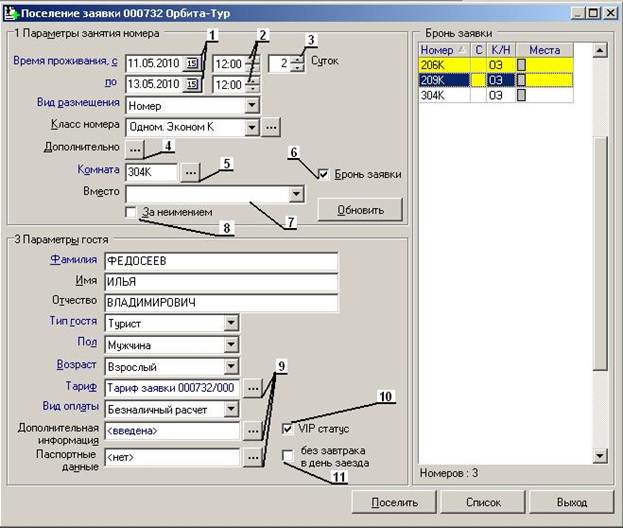
Кнопки и обозначения, используемые в окне поселения:
- 1. - выбор даты из календаря;
- 2. – выбор времени заезда и выезда;
- 3. - установка количества суток проживания вручную
- 4. – установка дополнительных параметров фильтрации номеров;
- 5. – выбор номера из таблицы текущей загрузки;
- 6. – просмотр забронированных номеров на группу (если на заявку есть забронированные номера, то режим установлен по умолчанию);
- 7. – замененный номер (указываем класс номера вместо которого выбрали другой);
- 8. – если поставлена галочка, то тариф начисляется по размещению, указанному в поле «Вместо»;
- 9. – выбор параметров и ввод значений (выбор тарифа, ввод дополнительной информации, и ввод паспортных данных);
- 10. – установка признака VIP гостя;
- 11. – установка признака без завтрака в день заезда (если у гостя ранний заезд (во время предоставления завтрака), тариф с завтраком, но в день заезда завтрак начислять ему не нужно);
-  - свободен двухместный номер;
- свободен двухместный номер;
|
|
|
-  - двухместный номер занят, проживает мужчина;
- двухместный номер занят, проживает мужчина;
-  - занято место в двухместном номере, проживает мужчина;
- занято место в двухместном номере, проживает мужчина;
-  - в двухместном номере проживает 2 человека (мужчина и женщина) с видом размещения «место»;
- в двухместном номере проживает 2 человека (мужчина и женщина) с видом размещения «место»;
-  - забронирован двухместный номер;
- забронирован двухместный номер;
-  - забронировано одно место в двухместном номере, одно место занято под проживание гостя;
- забронировано одно место в двухместном номере, одно место занято под проживание гостя;
-  - обозначение номера желтым цветом означает, что в номере есть невыселенные гости;
- обозначение номера желтым цветом означает, что в номере есть невыселенные гости;
-  - статус номера – «грязный»;
- статус номера – «грязный»;
-  - статус номера - «частично готовый»;
- статус номера - «частично готовый»;
- Номер комнаты, выделенный красным шрифтом, означает что номер освобождается в тот момент, с которого планируется производить текущее поселение;
-  - обновить список номерного фонда после установки параметров фильтрации;
- обновить список номерного фонда после установки параметров фильтрации;
-  - поселить гостя;
- поселить гостя;
-  - просмотр списка гостей группы;
- просмотр списка гостей группы;
-  - выход из окна поселения гостя.
- выход из окна поселения гостя.
В появившемся окне нужно определить даты заезда и выезда (можно указать количество суток проживания гостя для автоматического определения даты выезда), вид размещения, класс номера и номер комнаты. Отметка в поле «Бронь группы» позволяет увидеть номера, предназначенные для поселения по данной заявке, если они были забронированы ранее. Отметка «Квота» позволяет отследить номер в квоте фирмы, по которой введена заявка для поселения гостей. Можно также установить дополнительные параметры фильтрации (расположение номеров, статус номеров, атрибуты номера, пол, возраст). Для просмотра номерного фонда по заданным параметрам размещения, нужно нажать кнопку «Обновить». Отметив нужный номер в окне «Свободный номерной фонд» можно вызвать меню. Доступные функции: просмотреть информацию о ресурсах номера и информацию о номере (количество мест, атрибуты, фото номера).
Далее вводят фамилию гостя, выбирают тип, пол, возраст, тариф, вид оплаты.
В качестве дополнительной информации, можно заполнить поля: цель приезда, код ключа (если установлена замковая система, и есть возможность на карту записывать номер карты из системы Intellect style), № путевки, диагноз, № машины, дополнительную информацию или расширенный комментарий, признак использования мини-бара (в дальнейшем смотреть отчет по гостям по данному признаку), телефон, факс, e-mail. Данные полей Комментарий, Телефон, Факс, E-mail сохраняются в системе и перезаписываются на гостя, если он приезжает повторно.
|
|
|
После указания фамилии в окне поселения нового гостя происходит автоматическая проверка на совпадение данных с «черным», «белым» или полным списком гостей. При соответствии данных на экране появляется список гостей с информацией о каждом госте. Если гость из «черного» или «белого» списка, то рядом с фамилией указано соответствующее обозначение:  – гость из «черного» списка,
– гость из «черного» списка,  – гость из «белого списка». Отсутствие обозначения означает, что гость ранее проживал в гостинице. Нажатие на кнопку «ОК» означает подтверждение выбора отмеченного гостя, перезаписываются ФИО, паспортные данные и поля дополнительной информации. Нажатие на кнопку «Отмена» означает отказ от выбора гостя из списка ранее проживавших.
– гость из «белого списка». Отсутствие обозначения означает, что гость ранее проживал в гостинице. Нажатие на кнопку «ОК» означает подтверждение выбора отмеченного гостя, перезаписываются ФИО, паспортные данные и поля дополнительной информации. Нажатие на кнопку «Отмена» означает отказ от выбора гостя из списка ранее проживавших.
Паспортные данные можно заполнять сразу при заселении, чтобы автоматически распечатывать анкету гостя, карточку, или регистрацию, или можно заполнять уже после поселения. Если при вводе заявке была указана страна, то эта информация в паспортных данных по умолчанию отображается в поле «гражданство».
Поля, обозначенные синим цветом, обязательны для заполнения. Для сохранения всех данных о госте, нужно нажать кнопку «Поселить».
Если на станции установлено устройство для прокатки магнитных карт, то сразу после поселения появляется окно работы с картами. Назначением данной задачи является прокатка карт и просмотр карт на данный номер.

Перед прокаткой карты необходимо проверить все предложенные параметры, отметить нужного гостя и нажать кнопку «Прокатать». После этого система предлагает вставить карту в прокатное устройство, и через некоторое время на экран выводится окно с информацией о результатах прокатки.
|
|
|
|
|
Дата добавления: 2014-12-16; Просмотров: 380; Нарушение авторских прав?; Мы поможем в написании вашей работы!